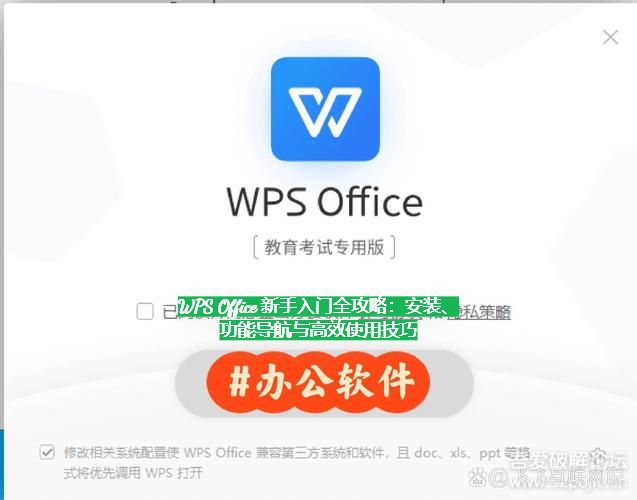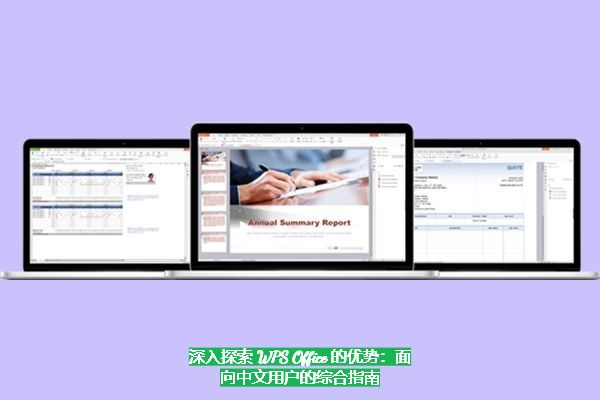掌握WPS Office:自动化重复任务的逐步指南,提高工作效率
在现代职场中,文档处理效率直接影响工作质量与节奏。WPS Office 作为一款功能强大的办公软件,不仅支持文档、表格、演示等多种格式,更内置了诸多自动化工具,帮助用户节省时间、提升效率。本文将详细介绍如何使用 WPS Office 的自动化功能,帮助你从繁杂重复的任务中解放出来,专注于更有价值的工作内容。

一、WPS Office自动化概述
自动化指的是通过预设操作规则,让软件自动执行重复性任务,减少人工干预。WPS Office 提供了多种实现自动化的方法,包括:
宏录制与VBA脚本(主要用于WPS表格)
模板与批量替换功能
邮件合并
数据连接与外部接口联动
插件与第三方工具集成(如Python、AutoHotKey等)
通过这些工具,用户可以实现诸如批量生成文档、数据录入自动化、定期报表生成等高效工作流程。
二、自动化应用场景实战
1. 批量生成个性化文档(如工资条、通知书)
在日常行政、财务或人事工作中,常常需要为不同员工或客户生成格式一致但内容不同的文档。这时可以使用WPS的“邮件合并”功能:
操作步骤:
准备数据源(如Excel表格,包含姓名、工号、金额等字段)。
打开WPS文字,插入文本模板。
点击“邮件合并”功能,选择数据源。
插入相应字段,如“{{姓名}}”、“{{金额}}”。
合并并导出多个文档或直接打印。
优势:
无需逐一复制粘贴
支持几十甚至上百份文档快速生成
减少出错率
2. 使用VBA脚本实现表格自动计算和清洗
在WPS表格中,用户可借助VBA(Visual Basic for Applications)脚本,自动执行复杂的操作。例如:wps官网
应用案例:
每日打开报表文件时,自动清空前一天数据并导入新数据
自动统计部门数据总和、平均值
批量删除空白行、重复数据
示例脚本:
vba
Sub 自动清理重复行()
Dim rng As Range
Set rng = ActiveSheet.Range("A1:D1000")
rng.RemoveDuplicates Columns:=Array(1, 2), Header:=xlYes
End Sub
操作流程:
按 Alt + F11 打开VBA编辑器
新建模块,粘贴代码
执行宏,即可完成任务
3. 利用模板自动化创建标准文档
WPS模板功能支持一键套用标准样式,适用于合同、报告、简历、策划书等常规格式。
步骤如下:
在 WPS 首页或官网查找适合行业模板
下载后本地保存
将变量部分设置为“占位符”或“字段”
通过“查找替换”或与Excel联动替换内容
效率提升:
文档风格统一
无需从头设计排版
修改仅需一次,批量应用
三、结合外部工具,实现更强自动化能力
1. 使用Python与WPS集成(中高级用户)
借助 pywin32 等库,Python 可控制WPS Office执行操作:
python
import win32com.client
wps = win32com.client.Dispatch("kwps.Application")
doc = wps.Documents.Open("example.docx")
doc.Content.Find.Execute("旧词", False, False, False, False, False, True, 1, False, "新词", 2)
doc.SaveAs("new_example.docx")
doc.Close()
适用场景:
自动批量查找替换文档内容
每日定时生成报告
批量格式转换(Word转PDF等)
2. 借助AutoHotKey实现一键宏录制
AutoHotKey 是一款强大的自动化工具,可记录键盘、鼠标操作,适用于WPS中没有直接支持自动化的场景。例如:
快捷键打开文件 → 粘贴数据 → 保存 → 关闭
多个文档循环处理操作
代码示例:
ahk ^!w:: ; Ctrl+Alt+W 执行以下宏 Run, "C:\Documents\report1.xlsx" Sleep, 3000 Send, ^a Send, ^c Run, "C:\Documents\summary.xlsx" Sleep, 2000 Send, ^v return
四、WPS Office自动化实战案例
案例1:教育培训机构批量发成绩单
问题: 数百名学生需发送个性化成绩报告
解决方案:
使用Excel整理学生信息与成绩
使用WPS邮件合并功能生成PDF成绩单
配合脚本将文件自动发送至对应邮箱或Telegram账号
成果:
2小时完成以往需要2天的任务
文件格式统一,出错率显著下降
案例2:电商公司自动生成库存报表
问题: 每日需手动整理多个供应商的表格
解决方案:
使用WPS VBA脚本清洗并汇总数据
设置定时任务每日早上9点自动执行
输出PDF或PPT发送给管理层
成果:
自动生成的报表覆盖7个维度
人力成本降低70%,报告生成时间减少至5分钟
五、自动化过程中常见问题与解决方案
| 问题 | 解决方案 |
|---|---|
| 邮件合并字段无法识别 | 确保Excel列名为英文或无特殊字符 |
| 宏脚本无法运行 | 检查WPS版本是否支持VBA,启用宏权限 |
| 模板替换失败 | 避免使用多重嵌套字段,保持结构清晰 |
| 自动化逻辑中断 | 插入错误日志记录,方便回溯错误位置 |
六、未来展望与提升建议
随着WPS不断优化其开放能力,未来还可能支持更广泛的脚本语言(如JavaScript)、云端自动化处理与智能推荐功能。建议用户:
多关注WPS开发者社区
尝试与企业微信、飞书、Telegram等系统对接
建立自己的自动化模板与工具库
七、结语
WPS Office不再只是一个文档编辑器,而是一个可以极大提升工作效率的自动化平台。无论你是职场新人还是办公老手,掌握WPS Office 的自动化技能,都将助你更从容应对重复任务、节省时间、释放创造力。行动起来,让WPS Office 成为你的智能办公伙伴!